Đã đến lúc mở rộng bộ nhớ trên Steam Deck của bạn. Nhưng nó có đơn giản là nhét thẻ SD vào không? Bạn có phải thực hiện bất kỳ định dạng đặc biệt nào không? Hãy xem cách cài đặt thẻ SD trên Steam Deck của bạn qua bài viết sau đây!
Có thể sử dụng bất kỳ thẻ SD nào trên Steam Deck không?
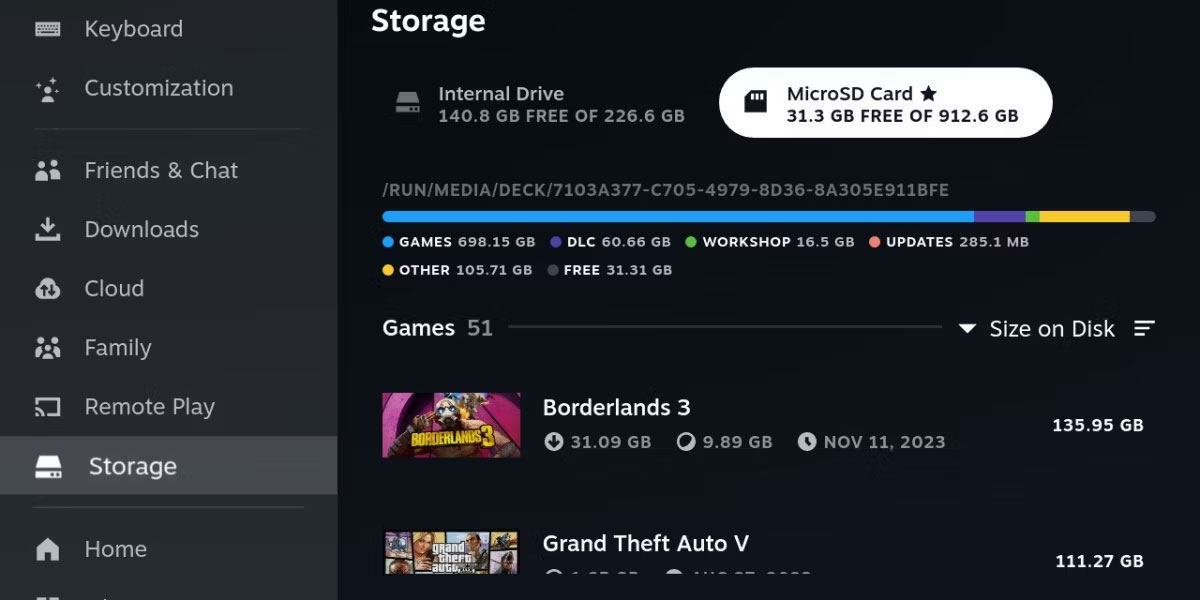
Steam Deck không cầu kỳ khi nói đến thẻ SD. Giả sử bạn đã khắc phục những sai lầm cần tránh khi chọn thẻ SD, sẽ không có vấn đề gì xảy ra. Steam Deck hỗ trợ thẻ SD, SDXC và SDHC và có thể xử lý dung lượng lên tới 2TB.
Tốc độ ghi và đọc rất quan trọng vì lý do hiệu suất, vì vậy việc chọn thẻ nhanh hơn sẽ có lợi. Tuy nhiên, Steam Deck chỉ có thể đọc ở tốc độ tối đa 100MB/s.
Có rất nhiều lựa chọn thẻ nhớ microSD tốt nhất cho Steam Deck nếu bạn chưa chọn được.
Cách định dạng thẻ SD cho Steam Deck
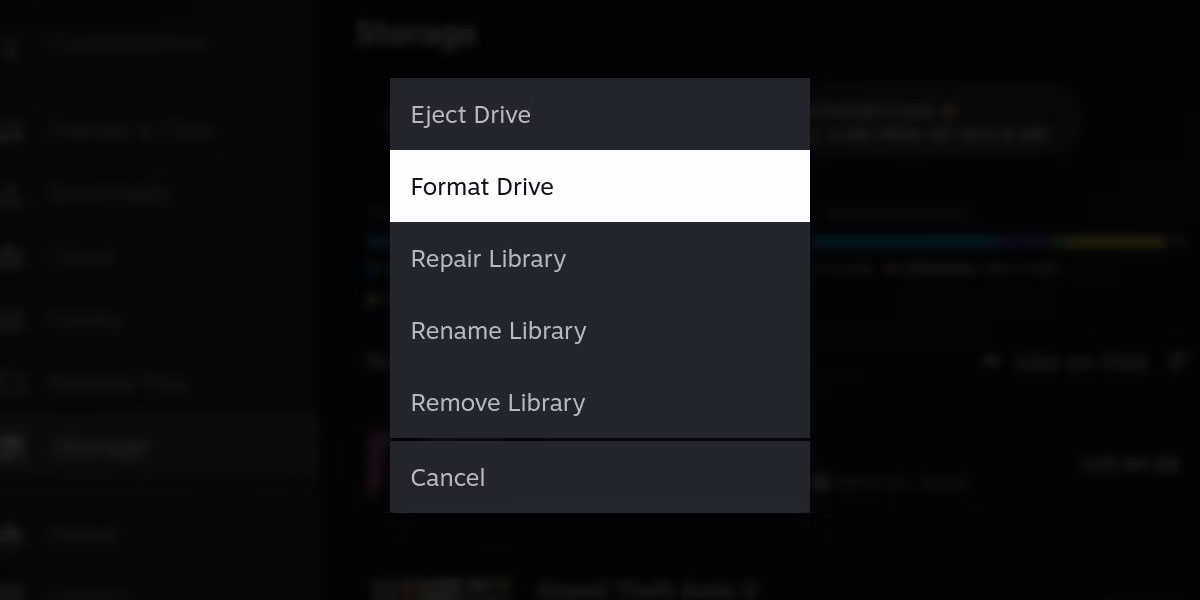
Steam Deck sử dụng một định dạng cụ thể, do đó, bạn cần phải xóa toàn bộ thẻ SD khi thêm bộ nhớ bổ sung vào thiết bị.
Bắt đầu bằng cách lắp thẻ SD vào Steam Deck của bạn. Khe cắm thẻ SD nằm ở phía dưới và bên phải thiết bị của bạn, ngay dưới loa bên phải.
Khi lắp thẻ SD vào Steam Deck, bạn sẽ được nhắc định dạng thẻ để thiết bị có thể đọc được. Nếu bạn làm theo lời nhắc này, thẻ SD của bạn sẽ sẵn sàng hoạt động ngay lập tức.
Đề phòng trường hợp lời nhắc này không xuất hiện, tất cả những gì bạn phải làm là điều hướng đến Settings rồi đến Storage. Bạn sẽ thấy thẻ SD của mình được liệt kê ở đây. Nhấn Y để mở menu tùy chọn và nhấn Format Drive.
Khi Steam Deck hoàn tất, thẻ SD của bạn sẽ không thể đọc được trên các thiết bị Windows hoặc Mac nữa.
Cách cài đặt và di chuyển game sang thẻ SD của Steam Deck
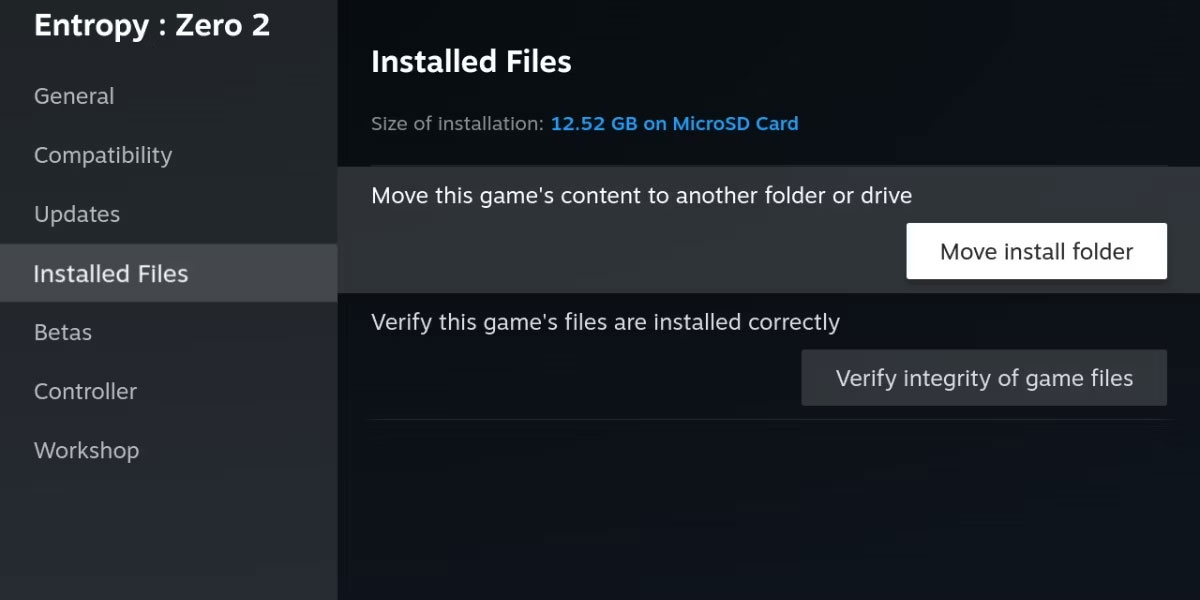
Khi đã cài đặt thẻ SD, bạn có thể chọn cài đặt game trực tiếp vào thẻ SD của mình hoặc di chuyển game đã được cài đặt theo cách thủ công bằng cách mở Properties của game đó và nhấp vào Installed Files.
Bạn có thể di chuyển game qua lại một cách tự do, nhưng có một số điều cần lưu ý.
Đầu tiên, thẻ SD của bạn sẽ không nhanh bằng ổ SSD tích hợp của Steam. Đối với hầu hết các game, đây không phải là vấn đề đáng lo ngại, giả sử bạn đang sử dụng thẻ SD đủ nhanh để bắt đầu. Tuy nhiên, các game mới hơn và đặc biệt là những game có yêu cầu về SSD, có thể hoạt động kém hơn hoặc load lâu hơn nếu được cài đặt trên thẻ SD.
Thứ hai, việc truy cập các thư mục trên thẻ SD của bạn hơi khác so với việc truy cập vào ổ SSD.
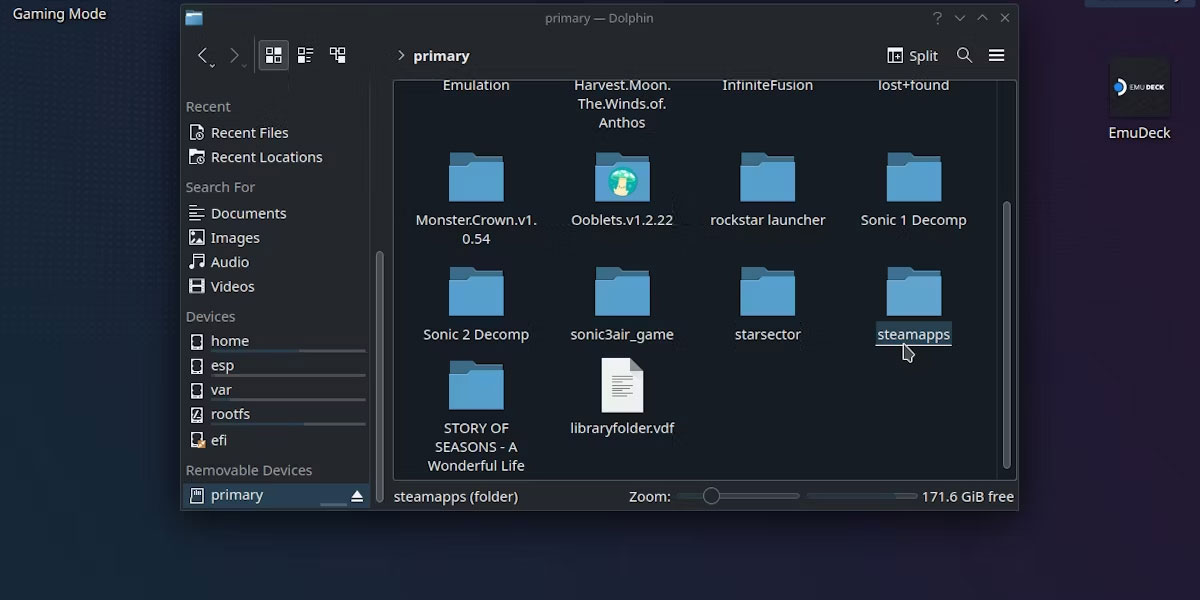
Bạn sẽ tìm thấy thẻ SD của mình ở phía dưới bên phải cửa sổ Dolphin explorer. Nó được đặt tên là primary. Game Steam sẽ nằm trong thư mục steamapps của thiết bị này.
Tuy nhiên, không giống như Windows, đây không phải là đường dẫn file thực sự. Nếu bạn cần tham khảo bất kỳ thứ gì được cài đặt trên thẻ SD của mình, đường dẫn file sẽ như sau:
run/media/mmcblk0p1Thông tin này chỉ cần thiết nếu bạn đang làm điều gì đó nâng cao hơn, chẳng hạn như sửa đổi game của mình hoặc áp dụng bản sửa lỗi.
Xét đến tầm quan trọng của không gian bổ sung đối với trải nghiệm Steam Deck, thật tốt là thẻ SD rất dễ cài đặt và sử dụng. Cho dù bạn đã đặt mua một thẻ SD hoàn toàn mới hay bạn đang lấy một thẻ ra khỏi điện thoại cũ, việc lắp thẻ và định dạng thẻ đều dễ dàng. Chỉ cần đảm bảo rằng bạn đang sử dụng thẻ đủ nhanh để đáp ứng nhu cầu của game.
 Công nghệ
Công nghệ  AI
AI  Windows
Windows  iPhone
iPhone  Android
Android  Học IT
Học IT  Download
Download  Tiện ích
Tiện ích  Khoa học
Khoa học  Game
Game  Làng CN
Làng CN  Ứng dụng
Ứng dụng 






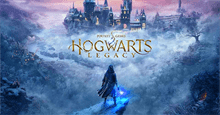
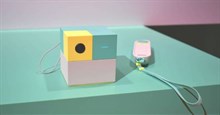
 Play Together
Play Together  Cấu hình máy chơi game
Cấu hình máy chơi game  Code game
Code game  Liên Quân
Liên Quân  ĐTCL
ĐTCL 









 Linux
Linux  Đồng hồ thông minh
Đồng hồ thông minh  macOS
macOS  Chụp ảnh - Quay phim
Chụp ảnh - Quay phim  Thủ thuật SEO
Thủ thuật SEO  Phần cứng
Phần cứng  Kiến thức cơ bản
Kiến thức cơ bản  Lập trình
Lập trình  Dịch vụ công trực tuyến
Dịch vụ công trực tuyến  Dịch vụ nhà mạng
Dịch vụ nhà mạng  Quiz công nghệ
Quiz công nghệ  Microsoft Word 2016
Microsoft Word 2016  Microsoft Word 2013
Microsoft Word 2013  Microsoft Word 2007
Microsoft Word 2007  Microsoft Excel 2019
Microsoft Excel 2019  Microsoft Excel 2016
Microsoft Excel 2016  Microsoft PowerPoint 2019
Microsoft PowerPoint 2019  Google Sheets
Google Sheets  Học Photoshop
Học Photoshop  Lập trình Scratch
Lập trình Scratch  Bootstrap
Bootstrap  Năng suất
Năng suất  Game - Trò chơi
Game - Trò chơi  Hệ thống
Hệ thống  Thiết kế & Đồ họa
Thiết kế & Đồ họa  Internet
Internet  Bảo mật, Antivirus
Bảo mật, Antivirus  Doanh nghiệp
Doanh nghiệp  Ảnh & Video
Ảnh & Video  Giải trí & Âm nhạc
Giải trí & Âm nhạc  Mạng xã hội
Mạng xã hội  Lập trình
Lập trình  Giáo dục - Học tập
Giáo dục - Học tập  Lối sống
Lối sống  Tài chính & Mua sắm
Tài chính & Mua sắm  AI Trí tuệ nhân tạo
AI Trí tuệ nhân tạo  ChatGPT
ChatGPT  Gemini
Gemini  Điện máy
Điện máy  Tivi
Tivi  Tủ lạnh
Tủ lạnh  Điều hòa
Điều hòa  Máy giặt
Máy giặt  Cuộc sống
Cuộc sống  TOP
TOP  Kỹ năng
Kỹ năng  Món ngon mỗi ngày
Món ngon mỗi ngày  Nuôi dạy con
Nuôi dạy con  Mẹo vặt
Mẹo vặt  Phim ảnh, Truyện
Phim ảnh, Truyện  Làm đẹp
Làm đẹp  DIY - Handmade
DIY - Handmade  Du lịch
Du lịch  Quà tặng
Quà tặng  Giải trí
Giải trí  Là gì?
Là gì?  Nhà đẹp
Nhà đẹp  Giáng sinh - Noel
Giáng sinh - Noel  Hướng dẫn
Hướng dẫn  Ô tô, Xe máy
Ô tô, Xe máy  Tấn công mạng
Tấn công mạng  Chuyện công nghệ
Chuyện công nghệ  Công nghệ mới
Công nghệ mới  Trí tuệ Thiên tài
Trí tuệ Thiên tài